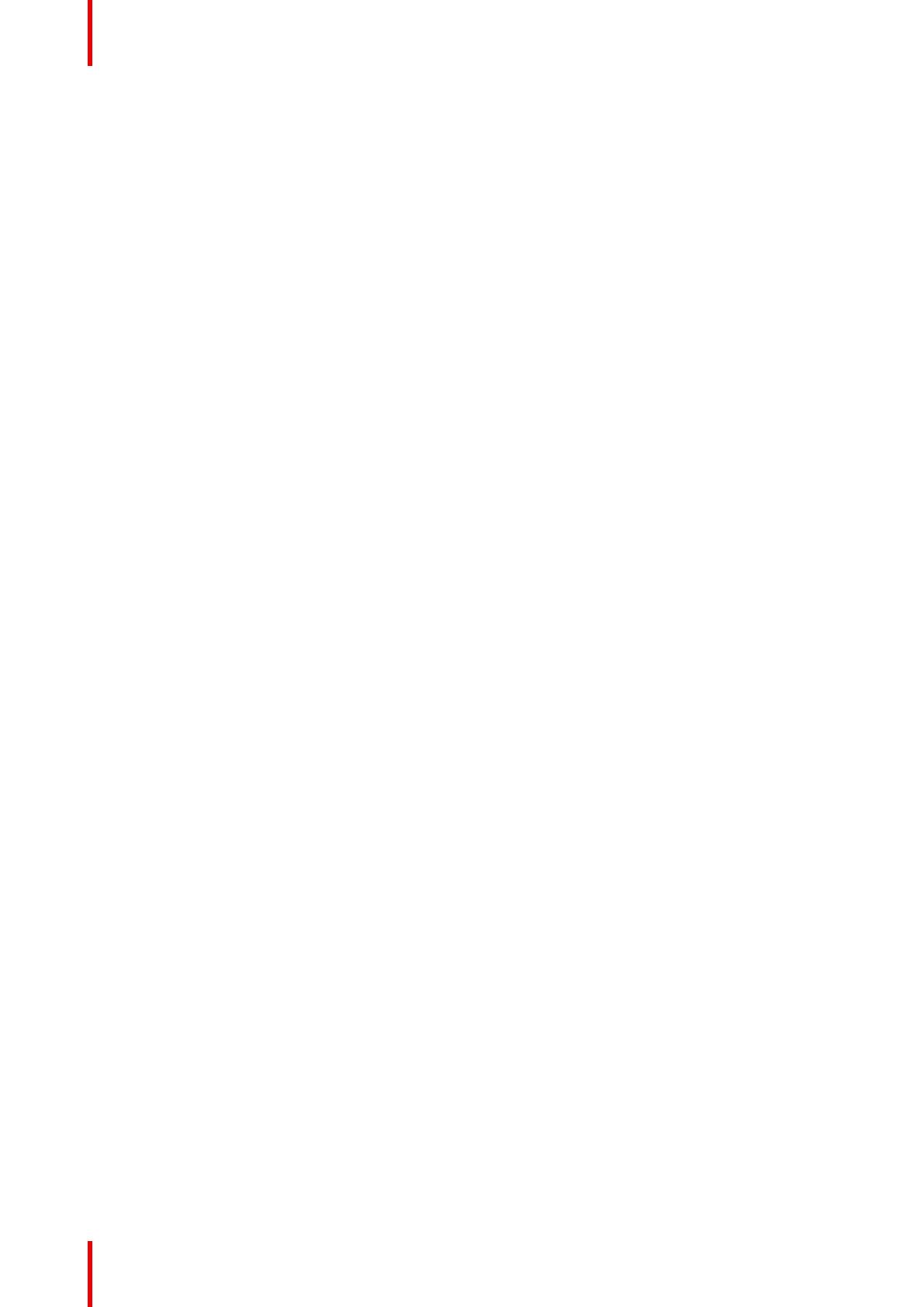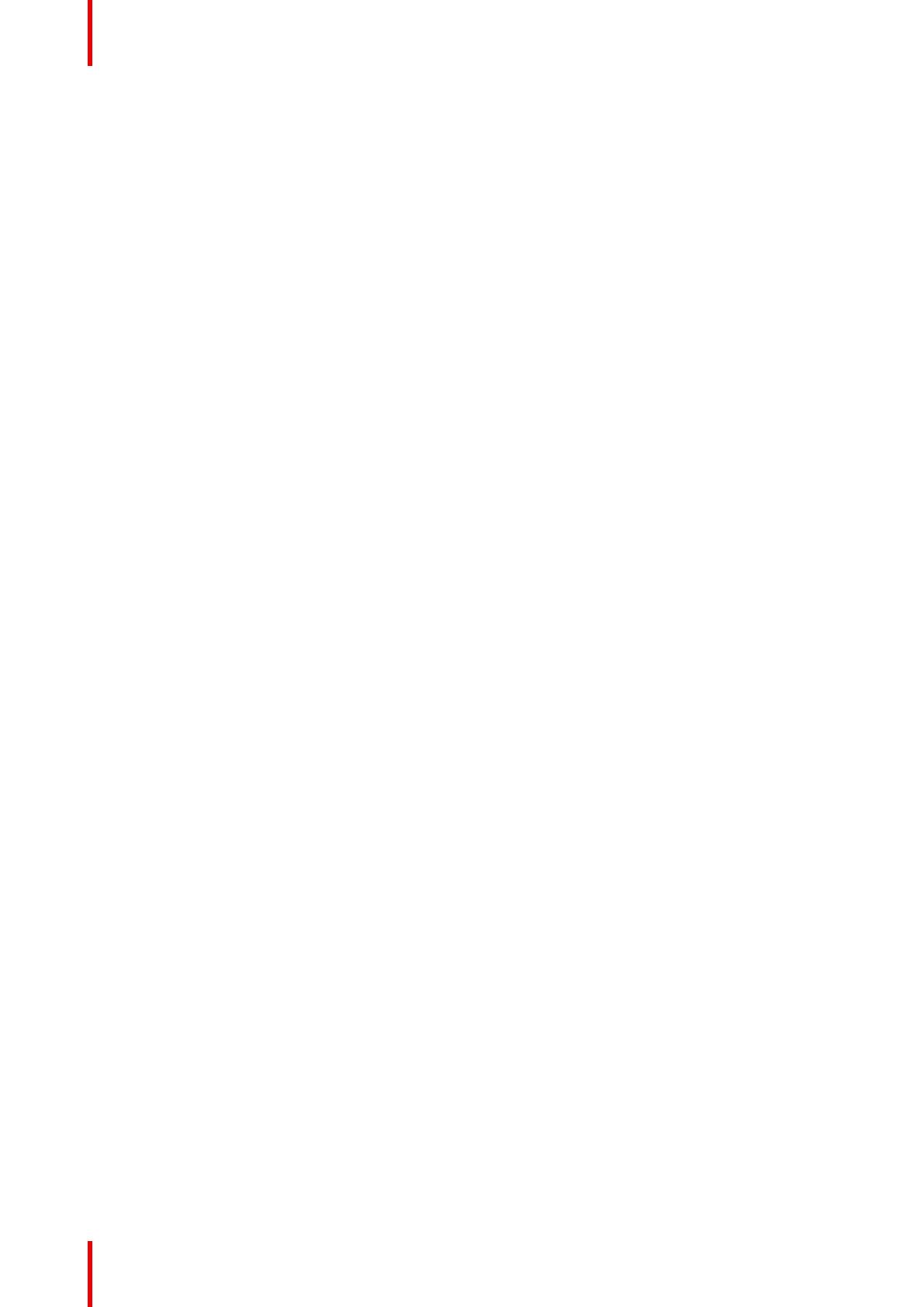
R5906112ES /12 UDX8
4.5 Gráfico de indicación de Botón y LED.................................................................................................................................45
4.6 Entrada cuádruple Combo Pulse Mk II...............................................................................................................................47
4.7 Entrada cuádruple Combo Pulse Mk I ................................................................................................................................48
4.8 Entrada cuádruple Pulse DP 1.2............................................................................................................................................49
4.9 Entrada SFP de Pulse..................................................................................................................................................................50
5 GUI – Introduction.................................................................................................................................................................................51
5.1 Descripción general.......................................................................................................................................................................52
5.2 Navigation...........................................................................................................................................................................................53
5.3 Test Patterns......................................................................................................................................................................................55
6 GUI – Fuente..............................................................................................................................................................................................57
6.1 Displaying a single source.........................................................................................................................................................58
6.2 Displaying multiple sources: Stitched layouts.................................................................................................................58
6.3 Connector Settings ........................................................................................................................................................................60
7 GUI – Imagen ............................................................................................................................................................................................63
7.1 Setting image levels manually.................................................................................................................................................64
7.2 Adjusting the sharpness..............................................................................................................................................................65
7.3 Adjusting the gamma correction.............................................................................................................................................66
7.4 Ajuste del tipo gama deseado .................................................................................................................................................67
7.5 Digital Shift & Zoom.......................................................................................................................................................................69
7.6 RealColor P7 .....................................................................................................................................................................................73
7.7 Setting the output resolution.....................................................................................................................................................75
7.8 Displaying HDR content..............................................................................................................................................................76
7.9 Contraste dinámico........................................................................................................................................................................77
8 GUI – Instalación....................................................................................................................................................................................79
8.1 Configuring the lens, optical zoom-focus ..........................................................................................................................80
8.2 Configuring the lens, shift...........................................................................................................................................................80
8.3 Configuring the lens, dynamic focus ....................................................................................................................................81
8.4 Configuring the lens, Shift to center .....................................................................................................................................82
8.5 Configuración de la lente, sensor de inclinación...........................................................................................................83
8.6 Laser ranging ....................................................................................................................................................................................83
8.7 Manipulating the rigging frame ...............................................................................................................................................85
8.8 Manipulating the rigging frame, center position.............................................................................................................86
8.9 Orientación .........................................................................................................................................................................................87
8.10 Scaling modes ..................................................................................................................................................................................88
8.11 Deformación ......................................................................................................................................................................................89
8.11.1 Warping – On/Off.........................................................................................................................................................89
8.11.2 Warping – Screen Size.............................................................................................................................................90
8.11.3 Warping – 4 corners adjustment.........................................................................................................................92
8.11.4 Warping – Bow..............................................................................................................................................................93
8.11.5 Warping – Warp files .................................................................................................................................................98
8.11.6 Warping – Latency control in a multi projector setup ..............................................................................99
8.12 Blending & masking....................................................................................................................................................................101
8.12.1 Basic blend ..................................................................................................................................................................101
8.12.2 Blend & Blend mask ............................................................................................................................................... 103
8.12.3 Blend Files ...................................................................................................................................................................105
8.12.4 Basic black level adjustment ............................................................................................................................. 106
8.12.5 RGB gain adjustment.............................................................................................................................................108
8.12.6 Black Level Files.......................................................................................................................................................109
8.13 Illumination .......................................................................................................................................................................................110
8.14 Proyección 3D ................................................................................................................................................................................111